目标:ubuntu16.04 网络静态IP配置,桥接模式,使它能够连网。
前提:周边有路由器,你知道它的网关,它可以给你PC端分配IP,也可以给你虚拟机端分配IP,如果你是校园网,只有一条网线,那么设置为NAT模式就可以了。
步骤:
1
打开虚拟网络编辑器
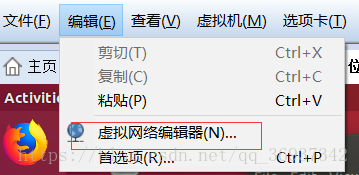
设置Vmnet0为桥接模式,桥接到你物理机当前使用的网卡即可。当然也可以选择自动。
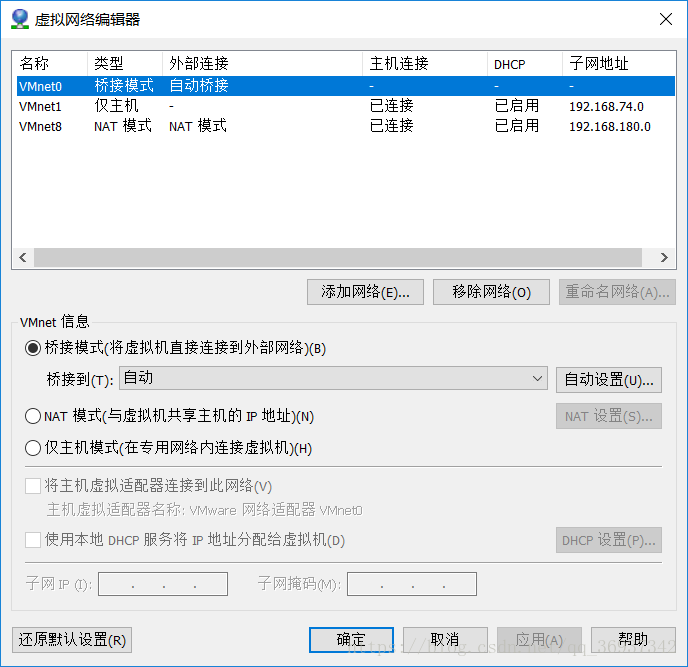
2
修改网络适配器设置,改为桥接模式
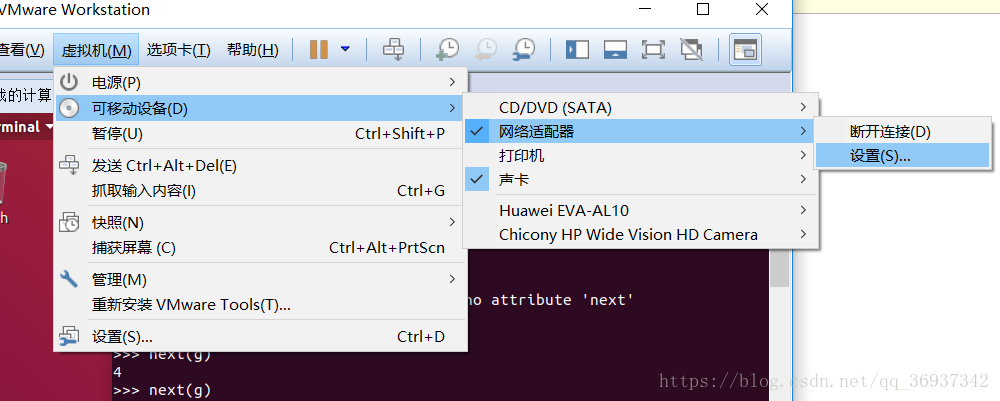
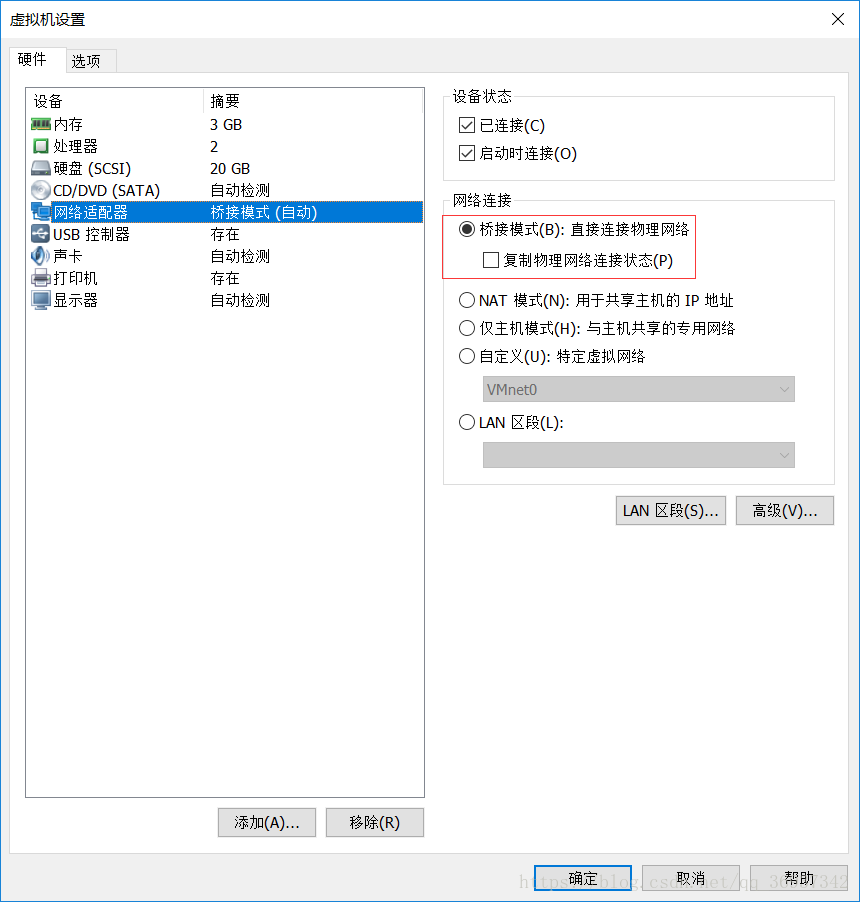
3
进入Ubuntu,打开命令窗口,输入命令ip a,查看自己网卡编号,比如我的就是ens33
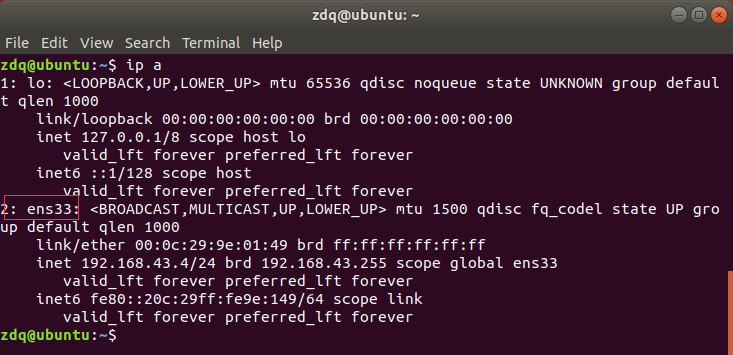
接下来输入命令
sudo vi /etc/network/interfaces
编辑该文件。注意此处ens33处用自己的网卡编号替换,address和gateway也是要视情况定的。gateway:如果是路由器上的话,设置为192.168.1.1即可;
address:的话填写一个和你物理主机同网段的IP地址;
在最后也可以添加静态dns服务器地址:dns-nameservers 192.168.1.1
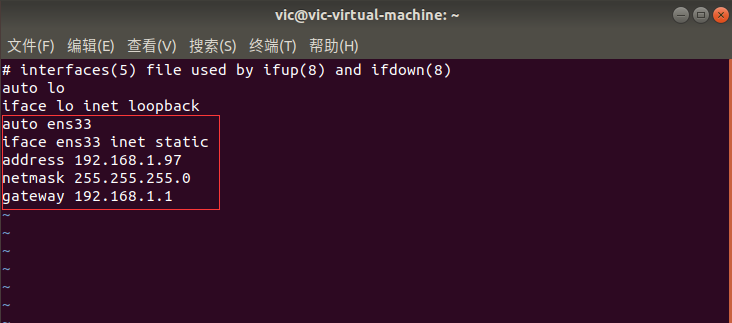
重启网络:
sudo /etc/init.d/networking restart
至此我们完成了第一阶段。
然后你可以ping一下局域网内的ip试试能不能ping的通,ping通了就说明内网没问题了。
但是如果你尝试ping一下www.baidu.com,你会发现报错了。
原因很简单,设置为静态IP后缺少DNS服务器,因此接下来我们要设置一个永久的dns服务器。
4
首先打开文件
vim /etc/resolvconf/resolv.conf.d/base
添加如下两行命令
nameserver 8.8.8.8
nameserver 114.114.114.114
来配置好dns服务器地址。
最后刷新配置信息:
sudo resolvconf -u
这样就ok了吗?不,这在ubuntu18之后的版本上往往行不通,此时我们要按如下步骤配置:
在命令行输入:
sudo vi /etc/systemd/resolved.conf
修改文件,如下图所示:
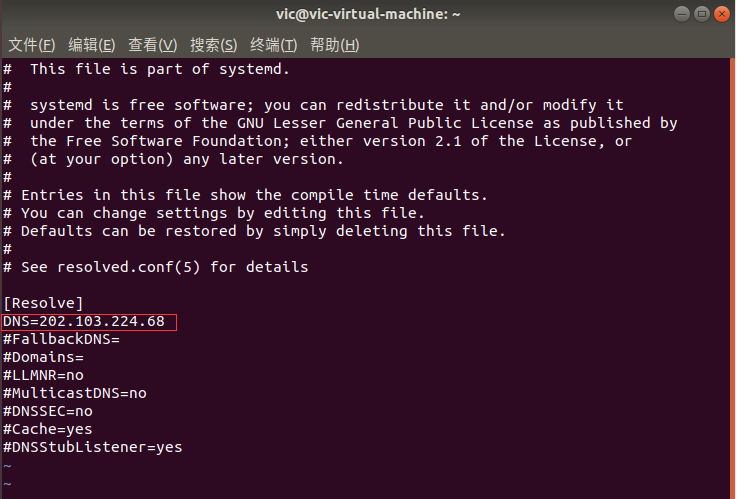
























 4876
4876

 被折叠的 条评论
为什么被折叠?
被折叠的 条评论
为什么被折叠?










